Remarque concernant notre exemple : pour la cartographie et la navigation nous recommandons l'application OsmAnd (voir billet dédié), disponible dans le magasin d'applications libre F-Droid (ainsi que dans le magasin Google Play Store®). Cette application nécessite, pour pouvoir être utilisée hors ligne, d'avoir au préalable téléchargé (et mis à jour) les cartes des régions que vous souhaitez explorer.
Pour le cas où vous n'auriez pas téléchargé la carte nécessaire, il vous est toujours possible de consulter la carte libre OpenStreetMap sur le web (à condition bien sûr d'avoir accès à l'Internet).
Préalable : avoir installé et configuré le navigateur web Firefox
Voir notre billet dédié.
Accéder à la page web souhaitée
Ouvrir l'application Firefox![]() .
.
Ouvrir la page web vers laquelle vous souhaitez créer un raccourci.
Dans notre exemple : openstreetmap.org (URL encadrée en rouge ci-dessous).
 Remarque : si vous avez activé la localisation (il faut attendre quelques dizaines de secondes que l'appareil capte le signal des satellites), en appuyant sur la flèche du menu de OpenStreetMap (encadrée en orange ci-dessous) la carte se centrera automatiquement sur votre localisation. À noter : la localisation par satellite consomme beaucoup de batterie, éteignez-la dès que vous n'en avez plus besoin.
Remarque : si vous avez activé la localisation (il faut attendre quelques dizaines de secondes que l'appareil capte le signal des satellites), en appuyant sur la flèche du menu de OpenStreetMap (encadrée en orange ci-dessous) la carte se centrera automatiquement sur votre localisation. À noter : la localisation par satellite consomme beaucoup de batterie, éteignez-la dès que vous n'en avez plus besoin.
Remarque : si l'icône "Android" (en forme de robot, encadrée en vert ci-dessous) apparaît à droite de l'URL cela signifie qu'une action spéciale est possible à partir de cet URL. Dans notre exemple appuyer dessus ouvrira l'emplacement de la carte dans l'application OsmAnd (si elle est installée) qui permet par exemple d'y calculer un itinéraire.

Méthode 1 : ajouter un raccourci depuis une adresse
Cas 1 : le bouton d'ajout à la page d'accueil est visible
Le bouton a une forme de maison avec un plus à l'intérieur (encadré en mauve ci-dessous).
Ce bouton n'est disponible que pour certains sites web. Appuyer dessus.

Un menu s'ouvre, appuyer sur "Ajouter à l'écran d'accueil".

Cas 2 : le bouton d'ajout à la page d'accueil n'est pas visible
Faire un appui long sur l'adresse URL (encadrée en rouge dans la capture d'écran ci-dessous).

Un menu contextuel apparaît, y choisir "Ajouter en raccourci".

Méthode 2 : ajouter un marque-page et un raccourci
Ouvrir le menu principal de Firefox (trois points verticaux en haut à droite, ici encadré en mauve).

Appuyer sur l'étoile pour créer un marque-page.
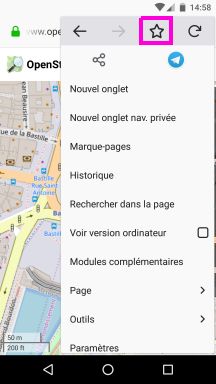
Un bandeau noir apparaît en bas de l'écran (il ne reste affiché que quelques secondes, si vous avez été trop lent ré-appuyer sur l'étoile pour supprimer le marque-page puis recommencer l'opération de création du marque-page).
Dans le bandeau appuyer sur "Options".

Puis choisir "Ajouter en raccourci"

Méthode 3 : ajouter un raccourci à partir d'un marque-page
Vous pouvez créer un raccourci à partir de n'importe quelle page web déjà enregistrée dans vos marques-page ou votre historique de navigation : faire un appui long sur l'entrée (la ligne) correspondant à la page souhaitée pour faire apparaître le menu contextuel. Y sélectionner "Ajouter en raccourci".

Résultat
Votre raccourci apparaît ainsi sur la page courante de votre ordiphone :

mise à jour : 07 janvier 2020 ; version 68

 Firefox pour Android est le navigateur web que nous recommandons pour votre ordiphone ("smartphone") Android. Cf. notre
Firefox pour Android est le navigateur web que nous recommandons pour votre ordiphone ("smartphone") Android. Cf. notre  .)
.)

